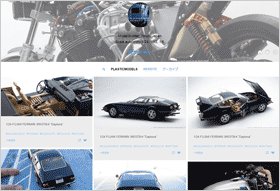マウス考察 ~おすすめマウス~
パソコンの周辺機器において、キーボードと並び、ユーザーとPCをつなぐ重要な部分を担当するのがマウスです。
ものづくりにはどの世界でも自分の手になじむ道具が大切で、人それぞれさまざまなこだわりがあります。
同じ様にマウスも、デザイン業界やその他PCを日常的に使うお仕事において大切な道具であるわけで、今回はマウスについて書いていきます。
スポンサーリンク
まず、現在よく使われているマウスの種類について。
●ボールマウス
昔はほぼすべてのマウスはこの方式でした。本体にボールが入っていて、それが転がることでカーソルが動きます。
ボールの径や重さによって、ポインティングの感覚が大きく変わり、マウスのボールだけで販売されるほどボールにこだわる人もたくさんいました。
appleの初期の角マウスなどのように(classicに付属のゴツイやつではなく、前部がスラントしているやつ)、現在でもポインティングにおいて比肩するものがないくらいの良いものもありました。
(余談ですが角マウスは他のマウスの規格よりも大きく重いボールだったのですが、再販されたときにボールが他のマウスと同じ大きさになり、操作性はずいぶんと落ちてしまいました。)
この角マウスは、ボールの位置が本体の後ろのほうにあり、本体を親指と薬指+小指ではさんで持ち上げ、その指を軽く互い違いに前後に振るような使い方で楽に細かい作業が出来、疲れないと同時に、狙ったところにビシッと決まるマウスでした。
その後発売され、Macの標準として長く採用された丸いマウスは、ボールが前のほうに移動したので手首を動かす量が増えたように思います。(このマウスも使いやすかったですが。)
ボール特有の、少しでも本体を浮かすと(ボールと接地面が離れると)カーソルが止まる というのは、送り動作(マウスを動かす→持ち上げて戻し→接地させて再度動かす)をする上で、とても使いやすい条件のひとつです。
この「マウスを浮かすと反応しなくなる距離」を、リフトオフディスタンスといいます。(後述)
ボールマウス一覧
●光学マウス
ボールマウスに変わって、センサーを使ってマウスの移動を計っているのが光学マウスです。
ボールのように、本体のローラーにホコリがたまったりしないのは良いのですが、マウスパッドを選ばないとうまく反応しないなど、欠点もあります。先に述べたリフトオフディスタンスについても、ボールよりも長くなります。このことは、狭いスペースでマウスをコントロールするとき(スペースが取れないから、という意味ではなく、効率を考えてあえて狭いスペースでマウスをコントロールするとき)、カーソルがあっちこっち踊ってしまうストレスの元となります。
光学マウス一覧
●レーザーマウス
光学マウスと同じと思っている方も多いようですが、違います。光学マウスはLEDの光を使ってマウスの動きを読み取っていましたが、レーザマウスはその名のとおりレーザー光線を使用して動きを読み取っています。レーザーを使うことで、LEDよりもより細かい動き、繊細な動きを認識し、また、光学マウスの弱点だった「つるつるの机で反応しにくい」ことなどが少なくなっているようです。つまり光学マウスでたびたび起こっていた誤認識が減り信頼性がアップしたというところでしょうか。
リフトオフディスタンスに関しては光学よりも長いようで、このことで私はレーザーマウスと相性が悪いです。
レーザーマウス一覧
●ブルートラックマウス
マイクロソフトから発売されているマウスに、ブルートラックマウスというものがあります。これは普通の光学マウス(赤LED)と違い、青色LEDを使用したマウスで、光学マウスとレーザーマウスの良い部分を兼ね備えたような位置づけです。
私は現在このブルートラックマウスを使用しています。
いずれも、読み取り機構がある位置によって若干使い勝手が変わります。(マウスの前のほうにレーザーがある場合と、後ろのほうにある場合とでは違う。持ち上げ動作のときに、マウスの前側が上がる為。)
ワイヤーつきマウスとワイヤレスマウスについて
ボールや光学といった、読取り部の技術の部分とは違い、単純にマウスが線でつながっているのか、いないのか(無線なのか)ということです。
ワイヤーでつながっているということは、無線で乱れたり失ったりするデータは皆無なので安定するという利点があるかもしれません。また、電池を気にしなくて済みます。電池にはお金がかかるので、すごく電池をくうマウスの場合は結構な頻度で電池を用意しなくてはいけません。これはランニングコストになります。
作業的に調子のよいときに電池が切れてコントロール不能になると、失うものが大きい場合もあります。また、電池のないことでマウス自体が軽くなります。
そのかわり、線がついていることで取り回しがスムーズでなかったり、煩わしかったりというあまりにも大きなデメリットもあります。
その点、ワイヤレスのいいところは線がないぶんテンションもかからないし取り回しがとても自由で、電池の問題(コストと重さ)さえクリアすれば、作業的にはとても良いです。
(電池はエネループを使用するといいかも。)
リフトオフディスタンスについて
リフトオフディスタンスとは、マウスを浮かしたときに反応しなくなる距離のことです。
この距離が短いと、マウスをほんの少しだけ持ち上げたときでもカーソルが止まるので繊細なコントロールが可能になり、また疲れにくくなります。
昨今は大きなモニターが安くなり、広いモニターで作業をする人が増えていると思います。ツインモニターにしている人も少なくないでしょうし、マウスを適宜浮かせて戻す、という動作を頻繁に行うことになります。(手首から肘から動かしていては腕が疲れてしまいますので。)
リフトオフディスタンスが大きいと、マウスを持ち上げる距離も大きくなってしまい、とても疲れてしまいます。また、机に設置するまでのあいだにカーソルがぷいと少し動いたりしてしまいます。リフトオフディスタンスが短いければ、ほんの少しだけマウスを浮かせるだけで、マウスを送って行く動作が出来るので、スマートに素早く、疲れない動作が出来ます。カーソルも安定します。
持ち方と、マウスの大きさについて
たくさんマウスの種類があるなか、大きなマウスと小さなマウスはどちらがいいのでしょう。大きなマウスで、手のひら全体をどっしりと乗せてコントロールするようなマウスは、仕事の内容にもよりますが、細かい作業(例えばパスを引いたりする)には全く向いていません。アンカーポイントを動かしたりする細かい作業には、指でひょいと持ち上げられるような小さなマウスが向いているでしょう。
デザイナーやイラストレータの方は、あまり大きなマウスを使っている人は少ない傾向があります。Macに付属のマウスは、昔からかなりコンパクトです。現在も。
個人的には、持ったときにマウスのボディと手のひらのあいだに適度な空間があるほうが好きです。
反対に、大きなマウスのほうがやり安い仕事もあるでしょう。マウスを持ち上げたりすることが少ないオペレーション作業などの場合は、カスタマイズボタンのたくさん付いた大きなマウスのほうが効率の良い仕事が可能になるかも知れません。カスタマイズボタンは、とても便利ですが、小さなマウスにはあまりたくさんのボタンはついていません。
最後に私が使っているマウスについて ~個人的なおすすめ~

現在使用しているマウスは、マイクロソフトのブルートラックマウス、ワイヤレス・モバイルマウス4000です。
マイクロソフト ワイヤレス ブルートラック マウス Wireless Mobile Mouse 4000 ストーン ブラック D5D-00014
これは、それまで使っていたマイクロソフトのワイヤレス・ノートブック・オプティカルマウス(光学マウス)よりもリフトオフディスタンスは少し長めですが、とても使いやすいです。
ワイヤレス・ノートブック・オプティカルマウスはリフトオフディスタンスがかなり短くとても使いやすく、外装がボロボロになるまで使いつぶしましたが、同じ商品が手に入らないためブルートラックに変えました。ロジクールのレーザーなども使いましたがあまりにもリフトオフディスタンスが長いため使いにくく少し使ったあと放ったらかしになりました。
ワイヤレス・モバイルマウス4000が優れている点はいくつかあります。まずボタンのクリック感がとてもよいです。こういったフィーリングは自分にとってはとても大事です。(マウスはいまだに個体差のある製品が多いので注意が必要ですが。)
また、そこそこコンパクトなボディなのですがカスタマイズボタンがひとつ、押しやすい位置(親指の上)についています。スクロールホイールもカチカチ音がせず、左右にスクロールも可能です。スクロールホイール押しこみボタン(これはちょっと固い)もソフトウェアでカスタマイズ出来ます。電池は単三×1で、重さもそれほど気になりません。
底面(接地面)側に、マウスの電源スイッチが付いています。使わないときはオフに出来、電池を節約することが出来ます。ワイヤレスなのですが、USB受信部の大きさがとても小さく、ノートブックに挿しっぱなしでも気にならないくらいです。また、この受信部をマウス本体に収納することも出来ます。

長くなってきましたので、とりあえず一旦このへんで…。
| ↑ 1クリック!応援していただければ嬉しいです! |